亲爱的打印机小伙伴,你是否也遇到过这样的烦恼:惠普A3打印机突然夹纸了,让你手忙脚乱,心情烦躁?别担心,今天就来给你支招,让你轻松解决惠普A3打印机夹纸问题!
一、夹纸原因大揭秘

1. 纸张问题:打印纸太薄、太厚、受潮,或者表面有胶类物质,都可能导致打印机夹纸。
2. 安装问题:打印纸安装位置不正确,或者纸张路径控制杆调整不正常,也会引起夹纸。
3. 取纸辊问题:取纸辊磨损或弹簧松脱,导致压力不够,无法将纸张送入机器。
4. 异物堵塞:打印机内部有异物堵塞,如夹纸、灰尘等,也会导致不进纸。
二、夹纸解决大法

1. 检查纸张:首先,检查打印纸是否平整,有无卷曲或褶皱。如果纸张有问题,请更换质量好、表面光滑的打印纸。
2. 调整安装位置:确保打印纸安装位置正确,不要超出打印机左导轨箭头标志。如果安装位置不正确,请重新调整。
3. 检查取纸辊:打开打印机顶盖,取出硒鼓,检查取纸辊是否磨损或弹簧松脱。如果发现问题,请及时更换。
4. 清理异物:打开打印机,仔细检查内部是否有异物堵塞。如果有,请用干净的布或吸尘器清理。
5. 橡皮筋应急处理:如果取纸辊磨损,一时无法更换,可以尝试用橡皮筋缠绕取纸辊,增大搓纸摩擦力,使进纸恢复正常。
6. 拆机检查:如果以上方法都无法解决问题,可以尝试拆机检查。打开打印机顶盖,取出硒鼓,向后推绿色的松纸杆,检查打印纸是否夹在硒鼓区。如果夹在硒鼓区,可以小心地将打印纸向前直着拉出。
三、预防措施
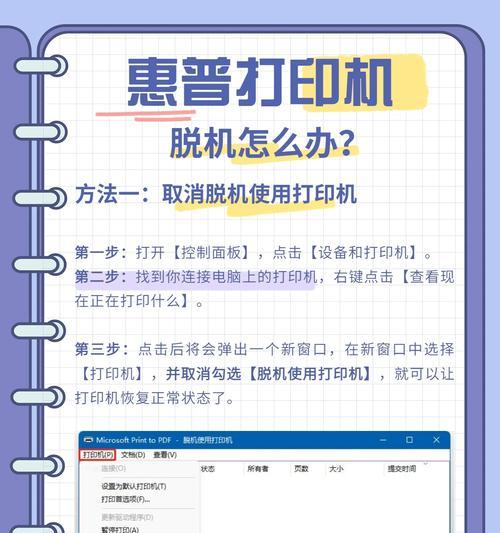
1. 选择合适的打印纸:使用质量好、表面光滑的打印纸,避免使用太薄、太厚或受潮的纸张。
2. 正确安装打印纸:确保打印纸安装位置正确,不要超出打印机左导轨箭头标志。
3. 定期清理打印机:定期清理打印机内部,避免灰尘、夹纸等异物堵塞。
4. 注意打印机使用环境:保持打印机使用环境干燥、通风,避免受潮。
亲爱的打印机小伙伴,掌握了这些解决方法,相信你一定能够轻松应对惠普A3打印机夹纸问题。快来试试吧,让你的打印机重新焕发生机!

